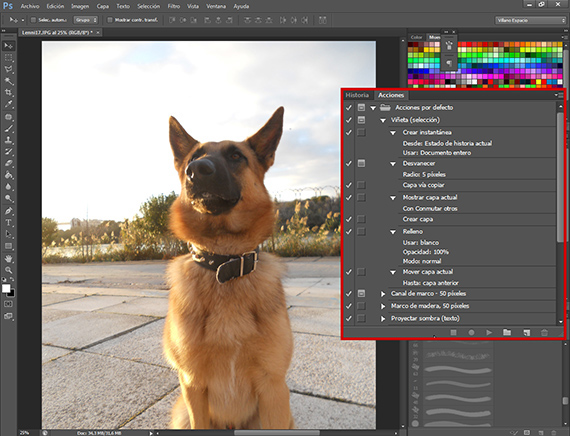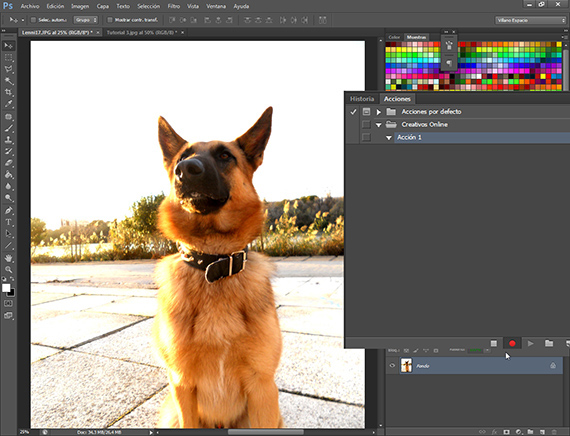Σε αυτό το μέρος του Tutorial: Μαζική εργασία με το Adobe suite, Θα ξεκινήσουμε τον εκπαιδευτικό προγραμματισμό για να αυτοματοποιήσουμε το εργασία.
Πρόγραμμα δράσης είναι Photoshop Είναι εύκολο, ωστόσο μπορεί να προκύψει το ερώτημα για ενοικίαση: Τι είναι το Share;
Ένα μερίδιο σε Photoshop Είναι ένα σύνολο προκαθορισμένων και προγραμματισμένων εντολών που πρέπει να εκτελεστούν. Ας υποθέσουμε ότι πρέπει να αντιμετωπίσουμε 150 φωτογραφίες το ίδιο. Λοιπόν Photoshop Έχουμε την επιλογή να καταγράφουμε τη γραμμή εντολών που θα εκτελεστεί και να την επαναλάβουμε με το πάτημα ενός κουμπιού, καθώς μπορούμε να τους προγραμματίσουμε να εκτελεστούν πατώντας τα πλήκτρα λειτουργίας.
Όπως έχουμε ήδη εξηγήσει στο προηγούμενο μέρος, στο Tutorial: Tutorial: Batch work with the Adobe suite (Part 3) πριν από την ανάπτυξη μιας δράσης, είναι απαραίτητο να γνωρίζουμε τι να κάνουμε και να προετοιμάσουμε διεξοδικά τα προηγούμενα βήματα, ώστε να μην έχουμε προβλήματα αργότερα. Για αυτό, ετοιμάζουμε, μεταξύ άλλων, ένα έγγραφο όπου γράφουμε τις θεραπείες που κάναμε στη φωτογραφία και με ποια σειρά.
Το παράθυρο Ενέργειες
Για να φτάσουμε στο παράθυρο ενεργειών πρέπει απλώς να πάμε στη διαδρομή Παράθυρο-δράσεις, και από εκεί πρόσβαση. Το παράθυρο Ενέργειες συνήθως συσχετίζεται με το παράθυρο Ιστορικό. Μόλις το εντοπίσουμε, θα δούμε πώς έχει έναν φάκελο με το όνομα Actions από προεπιλογή. Μέσα σε αυτόν τον φάκελο, αν τον ανοίξουμε, θα βρούμε πολλές ενέργειες που φέρνει από προεπιλογή Photoshop CS6 και που χρησιμεύουν ως δείγμα του τι μπορεί να είναι μια δράση. Αν κοιτάξουμε θα δούμε ένα τρίγωνο που δείχνει προς τα δεξιά, δίπλα στο όνομα της Δράσης, και αν το πατήσουμε, θα είμαστε σε θέση να δούμε όλες τις εντολές που εκτελεί αυτή η Ενέργεια για την επίτευξη του στόχου της. Δίπλα σε αυτήν την εντολή, εμφανίζεται ένα άλλο τρίγωνο ότι αν το πατήσουμε, θα μας πει ποιες τιμές χρησιμοποιεί αυτή η εντολή στην Ενέργεια που την εκτελεί. Στο κάτω άκρο του παραθύρου Ενέργειες βρίσκουμε πολλές επιλογές, με αυτές τις οποίες θα εργαστούμε.
Έναρξη δημιουργίας της δράσης
Στο κάτω μέρος του παραθύρου Ενέργειες, θα δούμε πολλά σύμβολα που θα εξηγήσω ξεκινώντας από δεξιά:
- Διαγραφή: Χρησιμοποιείται για τη διαγραφή μιας ενέργειας ή μιας εντολής εντός μιας ενέργειας.
- Δημιουργία νέας δράσης: Δημιουργήστε μια νέα ενέργεια στην ομάδα ενεργειών της επιλογής σας.
- Δημιουργία νέας ομάδας: Δημιουργήστε μια νέα ομάδα για να βάλετε τις ενέργειές σας.
- Εκτέλεση επιλογής: Αναπαράγει την επιλεγμένη ενέργεια.
- Έναρξη εγγραφής: Ξεκινά τη διαδικασία εγγραφής μιας ενέργειας.
- Διακοπή: Σταματά μια εγγραφή ή την εκτέλεση μιας ενέργειας.
Με αυτές τις εντολές πρόκειται να προγραμματίσουμε μια Ενέργεια που θα μας επιτρέψει να εκτελέσουμε πολλές φωτογραφίες ανά παρτίδα. Για πρόσβαση σε περισσότερες επιλογές στο παράθυρο Ενέργειες, μεταβαίνουμε στο επάνω δεξί μέρος του παραθύρου Ενέργειες και θα δούμε ένα σύμβολο που είναι 3 οριζόντιες γραμμές και ένα τρίγωνο που δείχνει προς τα κάτω. Κάνουμε κλικ στο βέλος και έχουμε πρόσβαση σε περισσότερες επιλογές στο παράθυρο Ενέργειες. Βρίσκουμε μια πρώτη επιλογή, το λειτουργία κουμπιού, το οποίο χρησιμεύει για την απλοποίηση της διαδικασίας αναπαραγωγής της Δράσης, μετατρέποντας το παράθυρο σε ένα πλαίσιο ψηφιακών κουμπιών στο οποίο απλώς πρέπει να κάνετε κλικ για να το παίξετε. Έχει επίσης τις ίδιες επιλογές που αναφέρθηκαν προηγουμένως και μερικές ακόμη που σας συνιστώ να ερευνήσετε μόνοι σας, καθώς θα είναι πολύ χρήσιμες μόλις εξηγήσετε τη διαδικασία. Μόλις ολοκληρωθεί ο έλεγχος, θα ξεκινήσουμε τη δράση.
Προ-προγραμματισμός
Πριν ξεκινήσετε να προγραμματίζετε τη δράση, ας προετοιμάσουμε το έγγραφο με τις εντολές και τις τιμές που πρόκειται να εισαγάγουμε στη δράση. Πρέπει να γνωρίζουμε ότι αυτές οι εντολές θα είναι αυτές που δίνουν την τελική εικόνα της σε ολόκληρη την εργασία. Μόλις τα αποφασίσουμε και ετοιμαστούμε, αρχίζουμε να ηχογραφούμε.
Εγγραφή
Για να ξεκινήσετε την ηχογράφηση, πρώτα θα δημιουργήσουμε μια νέα ομάδα ενεργειών, την οποία θα ονομάσουμε Δημιουργικά στο Διαδίκτυο.
Μέσα σε αυτήν την ομάδα δράσεων θα δημιουργήσουμε μια νέα δράση. Κάνουμε κλικ στο Δημιουργία νέας δράσης και θα ανοίξει ένα παράθυρο διαλόγου όπου μπορούμε να επιλέξουμε πολλές επιλογές, συμπεριλαμβανομένης της επιλογής χρώματος, το οποίο θα χρησιμοποιηθεί για τη λειτουργία κουμπιού ή την επιλογή (εξαιρετικά χρήσιμη) για τη σύνδεση ενός από τα πλήκτρα λειτουργιών σε μια ενέργεια , με το οποίο μπορούμε επίσης να συσχετίσουμε έναν συνδυασμό με αυτό Ctrl ή Shift.
Μόλις δώσουμε το κουμπί εγγραφής που μας προσφέρει την επιλογή, θα συνεχίσουμε να το προγραμματίζουμε με τις εντολές και τις τιμές που είχαμε επισημάνει πριν, με τη σειρά που υποδεικνύεται. , δηλαδή, να προγραμματίσετε στην Ενέργεια την εντολή Ενταση, Απλώς πρέπει να τρέξουμε το εργαλείο, χωρίς να ξεχνάμε να εφαρμόζουμε τις τιμές που έχουμε ορίσει και θα ηχογραφείται αυτόματα. AL το τέλος, για να λειτουργήσει σωστά, θα τοποθετήσουμε την εντολή Αποθήκευση ως. Όταν ολοκληρώσουμε την εκτέλεση όλων των εντολών, θα κάνουμε κλικ στην επιλογή Διακοπή και θα καταγράψουμε τη δράση μας και θα είναι έτοιμη να χρησιμοποιηθεί όποτε θέλουμε.
Στο επόμενο μέρος του σεμιναρίου, θα δούμε μερικές επιλογές εγγραφής που έχουν οι Actions, καθώς και θα αρχίσουμε να δουλεύουμε μαζί του. εργασία ανά παρτίδα.
Περισσότερες πληροφορίες - Tutorial: Tutorial: Batch work with the Adobe suite (3ο μέρος)